Bỗng nhiên một ngày bạn mở laptop ra và thấy bàn phím số bị khóa, không gõ được số mà không rõ nguyên nhân thì cũng không cần quá lo lắng bởi đây chỉ là tình trạng khóa bàn phím tạm thời do lỗi driver hoặc phần cứng bàn phím. Dưới đây sẽ là chi tiết hướng dẫn cách mở khóa bàn phím số trên laptop hữu ích dành cho bạn tham khảo.
Nội dung chính
Nguyên nhân lỗi bàn phím laptop không gõ được số
Để thực hiện mở khóa bàn phím số nhanh chóng và đơn giản nhất, trước tiên bạn cần hiểu rõ nguyên nhân vì sao bàn phím số trên laptop bị khóa. Nếu bạn đã thử tắt đi và khởi động lại máy tính để khắc phục lỗi này nhưng không hiệu quả thì có thể lỗi do laptop hay bàn phím bị hỏng, hay do bạn đã vô tình nhấn tổ hợp phím tắt khiến bàn phím laptop bị khóa.

Căn cứ vào các nguyên nhân, người dùng có thể áp dụng một trong những cách mở khóa màn hình số trên laptop sau đây để khắc phục nhanh tình trạng này nhé.
Hướng dẫn 3 cách mở khóa bàn phím số trên laptop nhanh chóng
Nếu chẳng may bạn gặp lỗi bàn phím laptop không gõ được số và chưa rõ nguyên nhân thì có thể thử kiểm tra và khắc phục lỗi theo các bước hướng dẫn sau:
1. Mở khóa bàn phím số trên laptop Windows 7
Nếu chẳng may bạn có khoá bàn phím laptop thì hãy làm theo hướng dẫn sau nhé.
Bước 1: Tiến hành khởi động máy tính và trên thanh menu Start chọn mục Control Panel.
Bước 2: Trên màn hình laptop hiển thị giao diện mới, tại đây chọn mục Ease of Access Center.
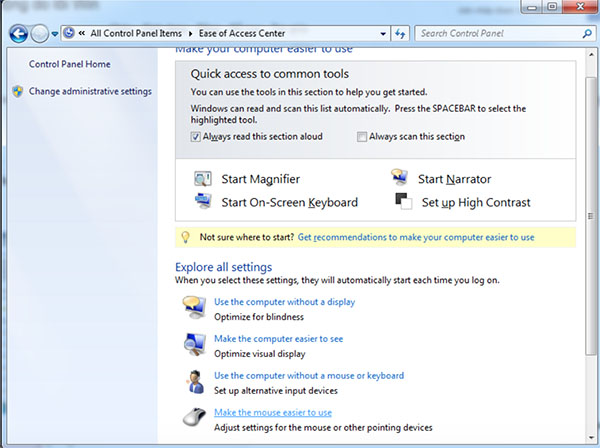
Bước 3: Chọn tiếp mục Make the keyboard easier to use.
Bước 4: Tại giao diện làm việc chính sẽ xuất hiện danh sách các phần đã được chọn tích sẵn từ trước, người dùng chỉ cần bỏ chọn những mục này và ấn xác nhận OK để mở khóa bàn phím laptop.
2. Cách sửa lỗi bàn phím không gõ được số trên Windows 8/10
Tương tự như máy tính Windows 7, người dùng hệ điều hành Win 8 và Win 10 có thể lựa chọn nhiều giải pháp để khắc phục lỗi không gõ được số trên laptop như:
Cách 1: Cập nhật phiên bản mới cho driver bàn phím laptop
Bước 1: Để cập nhật phiên bản driver mới cho bàn phím số laptop cần tới sự trợ giúp của bàn phím ảo (on-screen keyboard).
Bước 2: Bạn mở cửa sổ Run trên máy tính rồi nhập mã lệnh devmgmt.msc, nhấn OK.
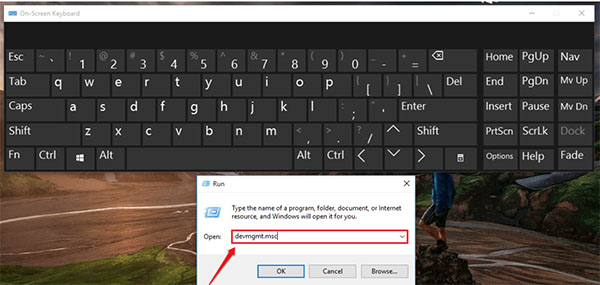
Bước 3: Chọn Device Manager >> Keyboards >> Standard PS/2 Keyboards >> chuột phải chọn Update Driver Software.
Bước 4: Tới bước này, máy tính đã được cập nhật phiên bản driver mới nhất. Trường hợp vẫn chưa được cập nhật thì hãy chọn tại mục Search automatically for updated driver software để yêu cầu hệ điều hành cập nhật bản driver mới nhất cho laptop.
Thêm một cách khác để cập nhật phiên bản driver bản mới nhất chính là chọn thẻ Action >> Scan for hardware changes cho phép máy tính tự động cập nhật bản driver bàn phím mới trên laptop.
Cách 2: Tiến hành cài đặt lại bàn phím laptop
Để tiến hành cài đặt lại bàn phím cho latop windows. Hãy làm theo những hướng dẫn sau:
Bước 1: Trên thanh công cụ Start Menu chọn biểu tượng Cài đặt (Settings) hình bánh răng để mở hộp thoại Cài đặt.
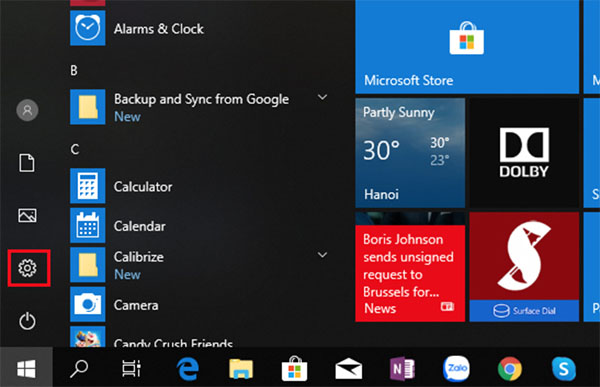
Bước 2: Tại giao diện Cài đặt, chọn mục Ease of Access.
Bước 3: Mở mục Keyboard ở góc phải màn hình và tìm mục Filter Keys >> Ignore or slow down brief or repeated keystrokes and adjust keyboard repeat rates >> Chuyển từ chế độ Tắt (OFF) sang Bật (ON).
Bước 4: Tương tự tại mục Filter Keys chọn tiếp mục Display the Filter Keys icon on the taskbar cũng chuyển từ Tắt (OFF) sang Bật (ON).
Đối với lỗi bàn phím số laptop bị khóa, người dùng hãy thử nhấn phím F2 và F11 kiểm tra bàn phím có hoạt động bình thường không. Trường hợp bàn phím số bị lỗi do phần mềm hay cài đặt, bạn có thể tham khảo các cách cách mở khóa bàn phím số trên laptop đã được hướng dẫn trên đây. Nếu chẳng may bàn phím của bạn bị lỗi phần cứng thì chỉ còn cách nhờ đến sự trợ giúp của các kỹ thuật viên.


